Jak naprawić konflikt adresów IP?
Opublikowany: 2019-02-11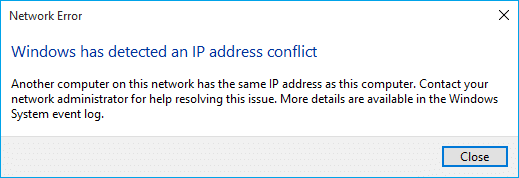
Czy któryś z Twoich systemów kiedykolwiek wyskoczył z komunikatem o błędzie dotyczącym konfliktu adresu IP? To, co dzieje się wewnętrznie, ma miejsce, gdy łączysz swój system, smartfony lub dowolne takie urządzenia z siecią lokalną; wszyscy otrzymują unikalny adres IP. Głównym celem jest zapewnienie znaczącej techniki adresowania dla sieci i jej elementów. Pomaga to w rozróżnieniu każdego urządzenia w tej samej sieci i komunikowaniu się ze sobą cyfrowo.
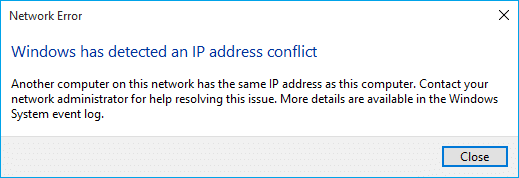
Mimo że nie jest to coś, co zdarza się często, konflikty adresów IP są autentycznymi problemami i są bardzo kłopotliwe dla użytkowników. Konflikt adresów IP ma miejsce, gdy co najmniej 2 systemy, punkty końcowe połączenia lub urządzenia przenośne w tej samej sieci otrzymują ten sam adres IP. Tymi punktami końcowymi mogą być komputery PC, urządzenia mobilne lub inne jednostki sieciowe. Gdy ten konflikt adresów IP występuje między 2 punktami końcowymi, powoduje problemy z korzystaniem z Internetu lub łączeniem się z Internetem.
Zawartość
- Jak dochodzi do konfliktów adresów IP?
- Rozpoznawanie konfliktów adresów IP
- Jak naprawić konflikt adresów IP?
- Metoda 1: Uruchom ponownie modem lub router bezprzewodowy
- Metoda 2: Opróżnij DNS i zresetuj TCP/IP
- Metoda 3: Ręczne ustawienie statycznego adresu IP dla komputera z systemem Windows
Jak dochodzi do konfliktów adresów IP?
Istnieją różne sposoby, w jakie urządzenie może uzyskać konflikt adresów IP.
✓ Gdy administrator systemu przydziela 2 systemy z tym samym statycznym adresem IP w sieci LAN.
✓ Przypadki, gdy lokalny serwer DHCP przypisuje adres IP i ten sam adres IP jest przydzielany przez administratora systemu podczas przydzielania statycznego adresu IP w zakresie lokalnej sieci DHCP.
✓ Gdy serwery DHCP w Twojej sieci działają nieprawidłowo i przypisują ten sam adres dynamiczny do wielu systemów.
✓ Konflikty adresów IP mogą również występować w innych formach. W systemie może wystąpić konflikt adresów IP ze sobą, gdy system jest skonfigurowany z różnymi adapterami.
Rozpoznawanie konfliktów adresów IP
Ostrzeżenie o błędzie lub wskazania dotyczące konfliktów adresów IP będą pojawiać się w zależności od typu maszyny, której dotyczy problem, lub systemu operacyjnego, na którym działa system. W wielu systemach z systemem Microsoft Windows pojawi się następujący komunikat o błędzie:
„ Statyczny adres IP, który właśnie został skonfigurowany, jest już używany w sieci. Zmień konfigurację innego adresu IP. ”
W przypadku nowych systemów Microsoft Windows na pasku zadań pojawia się komunikat o błędzie w dymku dotyczącym dynamicznych konfliktów adresów IP, który mówi:
“ Wystąpił konflikt adresów IP z innym systemem w sieci. ”
Na niektórych starych komputerach z systemem Windows w wyskakującym okienku może pojawić się komunikat ostrzegawczy lub informacyjny, mówiący:
„ System wykrył konflikt dla adresu IP… ”
System Windows wykrył konflikt adresów IP. ”
Jak naprawić konflikt adresów IP?
Więc bez marnowania czasu, zobaczmy, jak naprawić konflikt adresów IP w systemie Windows za pomocą poniższego samouczka.
Upewnij się, że utworzyłeś punkt przywracania na wypadek, gdyby coś poszło nie tak.
Metoda 1: Uruchom ponownie modem lub router bezprzewodowy
Zwykle proste ponowne uruchomienie może natychmiast rozwiązać taki problem z konfliktem adresów IP. Istnieją 2 sposoby na ponowne uruchomienie modemu lub routera bezprzewodowego:
1. Zaloguj się na stronę zarządzania administratora, otwierając przeglądarkę (w pasku adresu wpisz dowolny z następujących adresów IP – 192.168.0.1, 192.168.1.1 lub 192.168.11.1 ), a następnie wyszukaj Zarządzanie -> Uruchom ponownie.
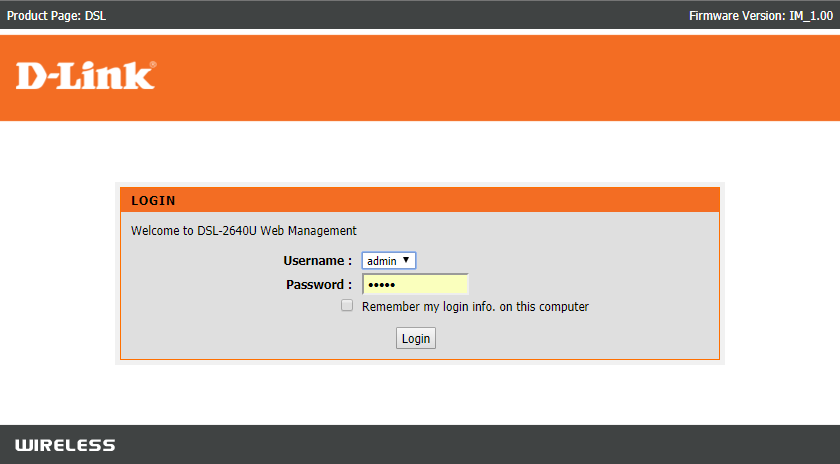
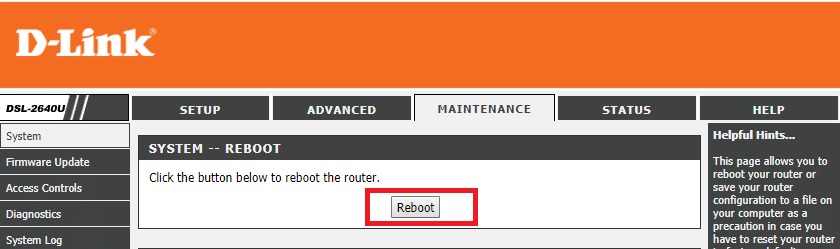

2. Wyłącz zasilanie, odłączając kabel zasilający lub naciskając przycisk zasilania, a następnie włącz ponownie po pewnym czasie.
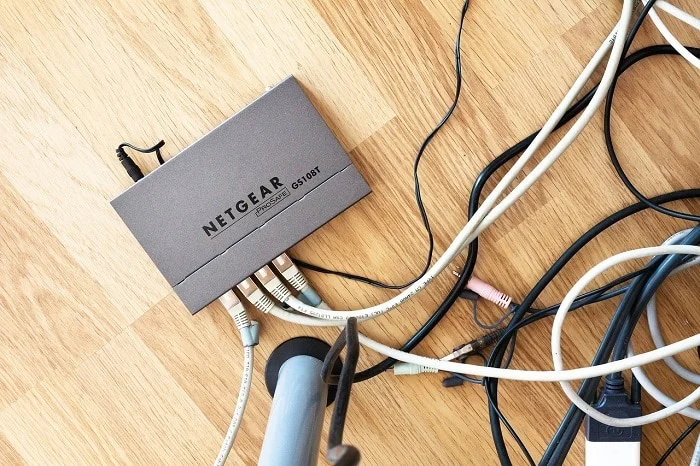
Po ponownym uruchomieniu modemu lub routera podłącz komputer i sprawdź, czy jesteś w stanie rozwiązać problem z konfliktem adresów IP, czy nie.
Metoda 2: Opróżnij DNS i zresetuj TCP/IP
1. Otwórz wiersz polecenia. Użytkownik może wykonać ten krok, wyszukując „cmd”, a następnie naciśnij Enter.
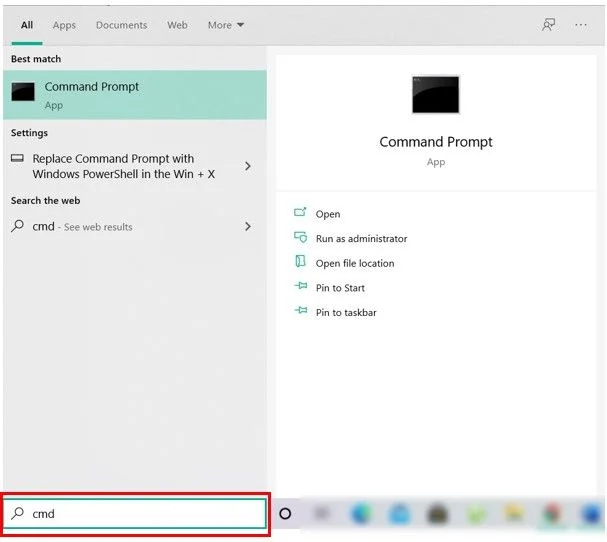
2. Teraz wpisz następujące polecenie i naciśnij Enter po każdym z nich:
ipconfig /release
ipconfig /flushdns
ipconfig /renew
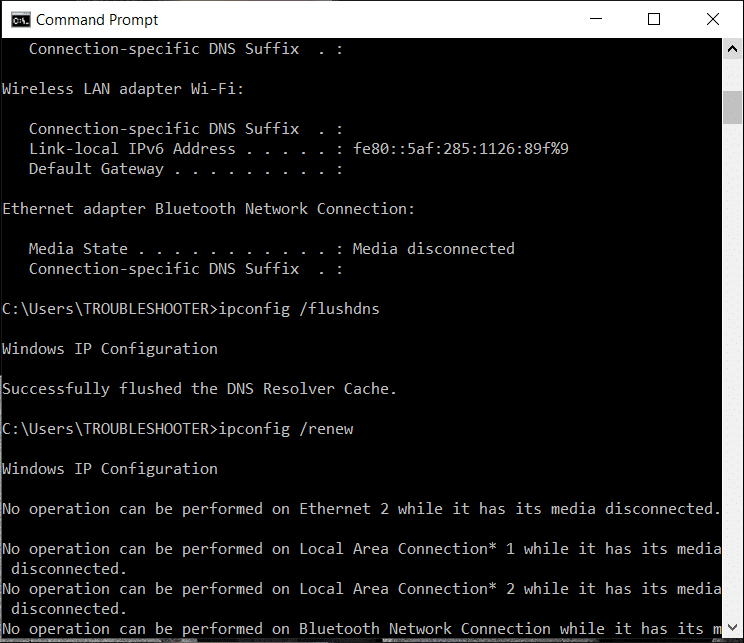
3. Ponownie otwórz wiersz polecenia administratora i wpisz następujące polecenie i naciśnij Enter po każdym z nich:
ipconfig /flushdns nbtstat –r resetowanie netsh int ip reset netsh winsock
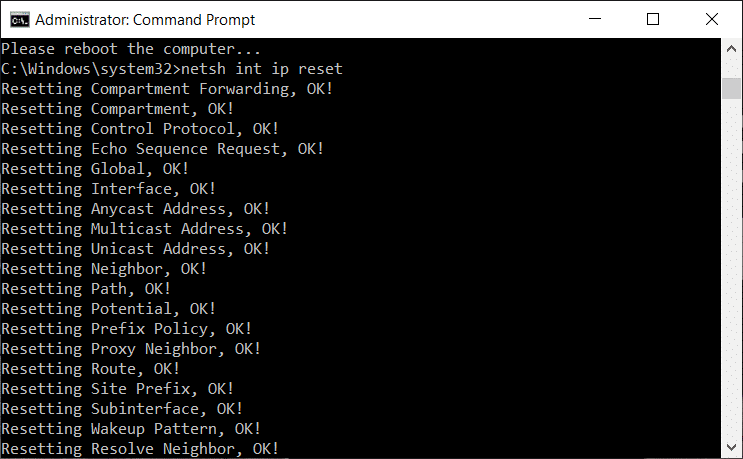
4. Uruchom ponownie, aby zastosować zmiany. Wydaje się, że opróżnianie DNS naprawia system Windows wykrył błąd konfliktu adresów IP.
Metoda 3: Ręczne ustawienie statycznego adresu IP dla komputera z systemem Windows
Jeśli powyższa metoda nie rozwiąże problemu konfliktu adresów IP, zaleca się ręczne skonfigurowanie statycznego adresu IP dla komputera. W tym celu kroki są następujące:
1. Po prawej stronie paska zadań kliknij prawym przyciskiem myszy ikonę „ Sieć ”, a następnie kliknij opcję „ Otwórz ustawienia sieci i Internetu ”.
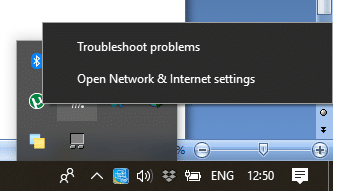
2. Teraz otworzy się okno Ustawienia, kliknij „ Centrum sieci i udostępniania ” w obszarze Ustawienia pokrewne.
3. Teraz wybierz „kartę sieciową”, której aktualnie używasz (oraz tę, na której pojawia się ten problem).
4. Kliknij istniejące połączenie, pojawi się nowe okno dialogowe. Kliknij opcję „ Właściwości ”.
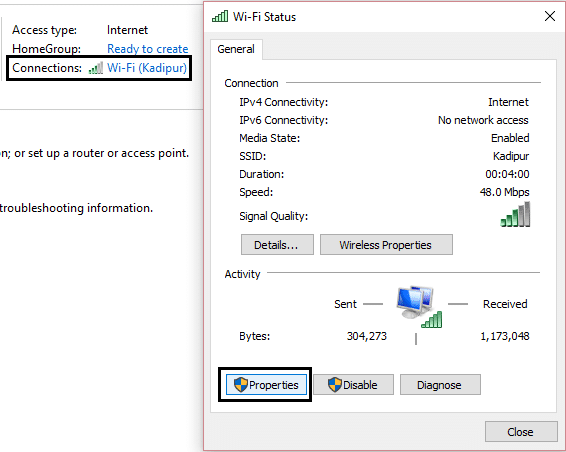
5. Teraz kliknij dwukrotnie opcję „ Protokół internetowy w wersji 4 (TCP/IPv4) ”.
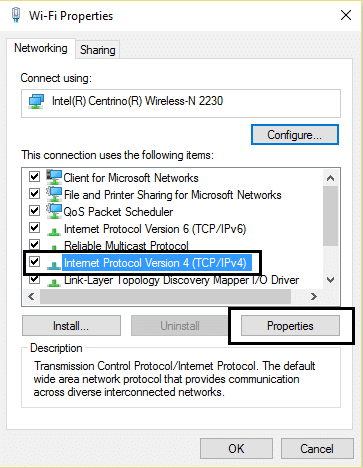
6. Umożliwi to skonfigurowanie statycznego adresu IP w oparciu o dane modemu lub routera. Poniżej znajduje się tylko przykład w jednym z takich przypadków:
Uwaga: jeśli adres IP modemu/routera jest inny, na przykład 192.168.11.1, to Twój statyczny adres IP musi mieć taką samą formę, na przykład 192.168.11.111. W przeciwnym razie komputer z systemem Windows nie będzie mógł połączyć się z siecią.
Adres IP: 192.168.1.111 Maska podsieci: 255.255.255.0 Brama domyślna: 192.168.1.1 Preferowany serwer DNS: 8.8.8.8 Alternatywny serwer DNS: 8.8.4.4
7. Po wypełnieniu wszystkich wymaganych danych kliknij OK i uruchom ponownie komputer.
Zalecana:
- Jak przełączać się między kartami przeglądarki za pomocą klawisza skrótu
- Zmiana z sieci publicznej na prywatną w systemie Windows 10
- Chcesz edytować plik Hosts w systemie Windows 10? Oto jak to zrobić!
- Jak zrobić jednostronicowy krajobraz w programie Word
Mam nadzieję, że powyższe kroki były pomocne i teraz możesz łatwo naprawić konflikt adresów IP w systemie Windows , ale jeśli nadal masz jakieś pytania dotyczące tego samouczka, możesz je zadać w sekcji komentarza.
